AU-MP3-muunnin: Huippuluokan työkalut AU:n muuntamiseen MP3-muotoon
AU-tiedosto on digitaalinen äänitiedosto, jonka on liittänyt ja tuonut käyttöön Sun Microsystems. Se on häviötön äänitiedostomuoto, jota käytetään yleisesti Sunissa ja muissa Unix-pohjaisissa koneissa. Lisäksi tämä muoto koostuu otsikosta, huomautuslohkosta ja varsinaisesta äänidatasta. Lisäksi tämä voidaan liittää myös Audacity-äänitiedostoon. Ainoa tapa avata tämäntyyppinen tiedosto on käyttää Audacityä.
Tämän muodon ensisijainen ongelma on kuitenkin yhteensopivuus. Et voi kuunnella Audacityssä muokkaamaasi äänitiedostoa, ellet käytä sopivaa soitinta. Paras vaihtoehto on muuntaa se muotoihin, jotka ovat yhteensopivia melkein kaikkien laitteiden ja mediasoittimien kanssa tällaisissa tilanteissa. Epäilemättä MP3-tiedostomuoto tulee mieleen. Siksi tässä oppaassa opetamme sinulle parhaan Ilmaiset AU-MP3-muuntimet ja verkkotyökalut. Lue artikkeli läpi saadaksesi tarvittavat tiedot.
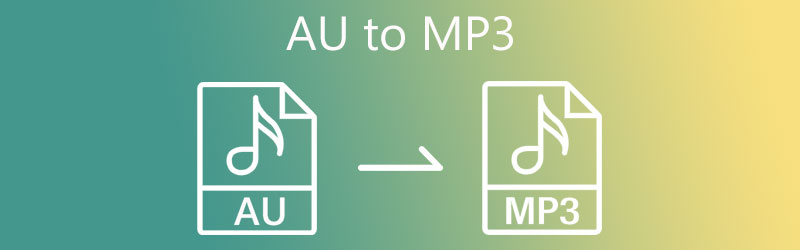
- Osa 1. Paras AU-MP3-muunnin
- Osa 2. Ilmainen Online AU - MP3 Converter
- Osa 3. Kahden muuntimen vertailukaavio
- Osa 4. Usein kysyttyä AU:n muuntamisesta MP3:ksi
Osa 1. Paras AU-MP3-muunnin
Vidmore Video Converter on monikäyttöinen videon ja äänen muunnosohjelma. Voit käyttää sitä tiedostojen muuntamiseen muihin muotoihin, jotka tukevat lähes kaikkia mediamuotoja. Työkalu on täysin toimiva Windows- ja Mac-järjestelmissä. Lisäksi käyttäjille annetaan mahdollisuus muokata ääniprofiilia, kuten äänen bittinopeutta, näytetaajuutta, kanavaa ja muuta. Toisaalta voit valita esiasetetun laadun välittömään muunnosprosessiin.
Lisäksi sen avulla voit myös muuntaa äänitiedostoja massana ilman rajoituksia muunnosten määrään. Mikä parasta, äänen laatu säilyy. Voit katsoa tämän AU-tiedoston MP3-muuntimen vaiheittaiset ohjeet alla.
Vaihe 1. Lataa ja käynnistä työkalu ilmaiseksi
Tartu ensin tähän AU-MP3-muunnosohjelmaan napsauttamalla Ilmainen lataus painikkeet. Asenna sovellus noudattamalla näytön asennusohjeita. Sitten voit käynnistää työkalun päästäksesi pääkäyttöliittymään.
Vaihe 2. Tuo AU-tiedosto ohjelmaan
Napsauta sitten Plus pääliittymän allekirjoituspainike avataksesi tiedostokansiosi. Etsi sen jälkeen AU-tiedosto, jonka aiot muuntaa ja ladata. Tai vedä ja pudota kohde-AU äänikansiostasi latausalueelle. Sinun pitäisi nähdä sen pikkukuva, kun olet ladannut AU-tiedoston.
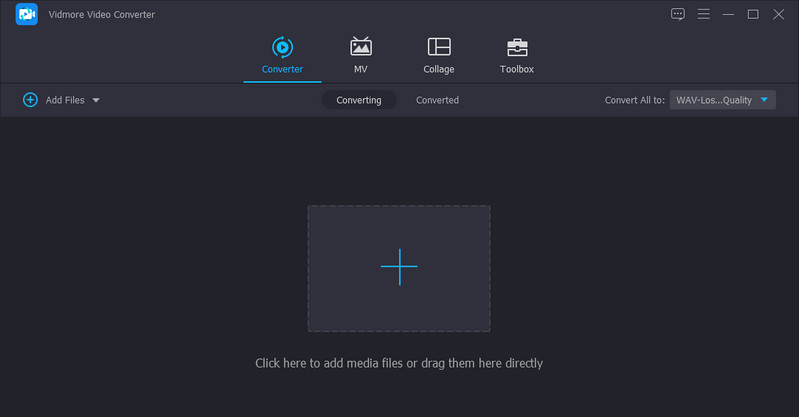
Vaihe 3. Valitse tulostusmuoto
Mene sitten Profiili -valikosta näet luettelon käytettävissä olevista formaateista. Siirry nyt kohtaan Audio -välilehti ja valitse MP3 vaihtoehtoluettelon vasemmassa sivupaneelissa. Halutessasi voit myös muuntaa MP3:n AU:ksi lataamalla MP3-tiedoston ja valitsemalla tulostusmuodoksi AU.
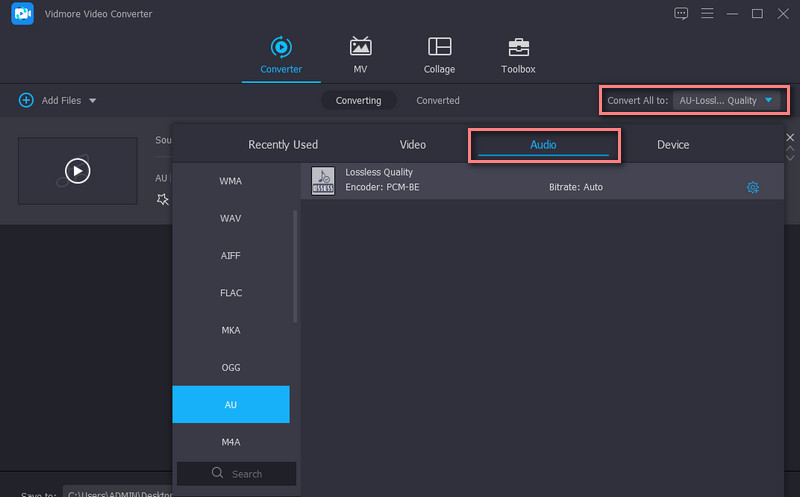
Vaihe 4. Muunna AU MP3:ksi
Klikkaa Muunna kaikki painiketta AU-MP3-muunnostehtävään, kun kaikki on asetettu. Muunnettu äänitiedosto tallennetaan valittuun kohteeseen, jolloin voit esikatsella niitä välittömästi.
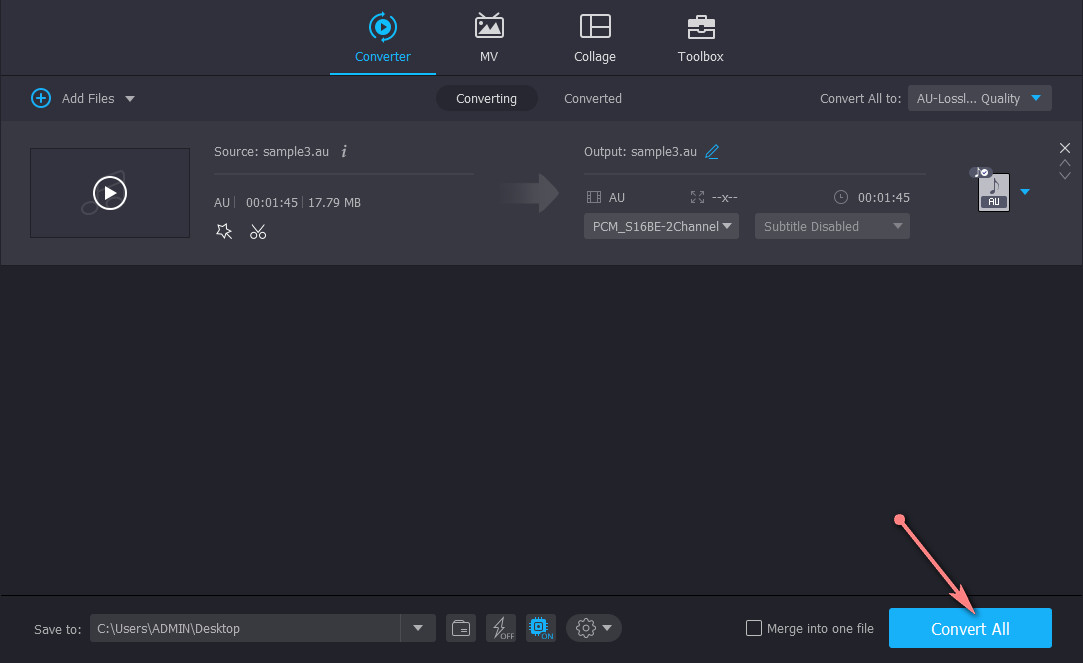
Osa 2. Ilmainen Online AU - MP3 Converter
Seuraava ohjelma, jota voit käyttää, on Vidmore ilmainen videomuunnin verkossa. Tämän verkkopohjaisen sovelluksen avulla voit muuntaa ääni- ja videotiedostoja lataamatta sovellusta. Vaikka se on online-ohjelma, se ei jää jälkeen muunnosnopeudessa ja lisäominaisuuksissa. Samalla tavalla säädät äänitiedoston lähtöä muuntaa tiedostoja joukkona ilman tiedostokokoa. Siksi, jos sinun on muutettava AU-tiedostot MP3-muotoon milloin tahansa ja missä tahansa, sinun tulee käyttää Vidmore Video Converter -ohjelmaa. Ainoa tämän työkalun haittapuoli on muunnosnopeus. Ellei verkkosi tila ole vakaa, et ehkä voi saada tulosta heti. Katso alta, kuinka AU-muotoinen ääni muunnetaan MP3-muotoon tällä ohjelmalla.
Vaihe 1. Siirry työkalun verkkosivustolle
Ensinnäkin käynnistä ohjelman verkkosivusto verkkoselaimella päästäksesi työkalun pääsivulle. Klikkaa Lisää tiedostoja muunnettaviksi -painiketta, jolla voit asentaa käynnistysohjelman nopeasti.
Vaihe 2. Lisää AU-tiedosto online-sovellukseen
Napsauta nyt Lisää tiedostoja muunnettaviksi -painiketta ladataksesi AU-tiedoston. Kun äänitiedosto on lisätty onnistuneesti, näet sen pikkukuvan ohjelman muunnospaneelissa.
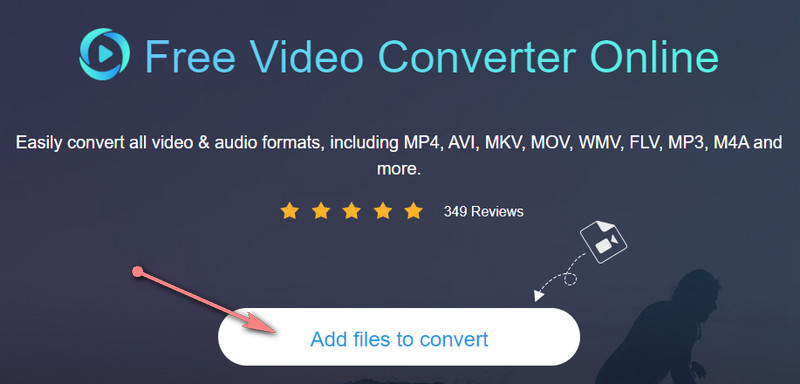
Vaihe 3. Valitse äänimuoto
Napsauta nyt Musiikki -kuvake, joka näyttää muistiinpanon symbolilta, ja näet luettelon äänimuodoista. Valitse tästä MP3 -valintanappia valitaksesi sen tulostusmuodoksi.
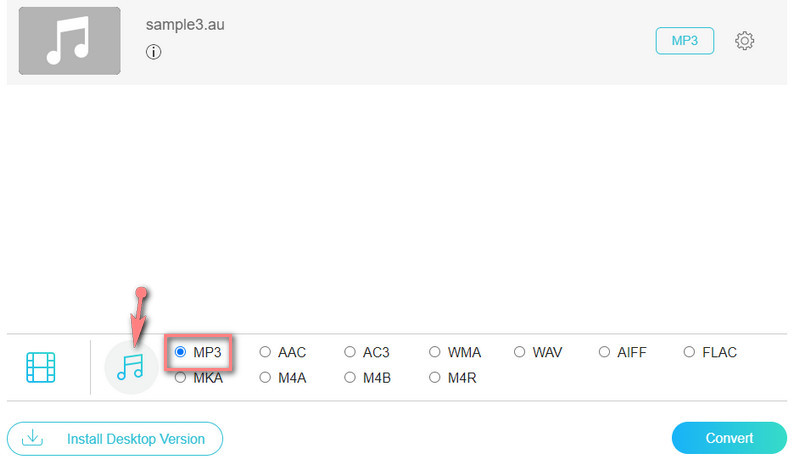
Vaihe 4. Aloita muunnosprosessi
Ennen varsinaista muunnosprosessia voit painaa Vaihde -kuvaketta muuttaaksesi joitain tulostusasetuksia. Napsauta sitten Muuntaa -painiketta aloittaaksesi muuntamisen AU:sta MP3:ksi. Siihen mennessä voit toistaa suosikki AU-tiedostojasi melkein millä tahansa laitteella.
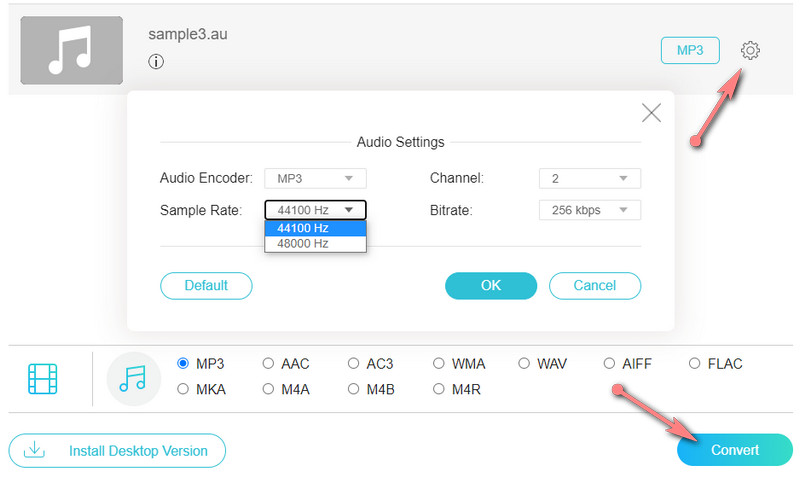
Lisälukemista:
Kuinka muuntaa AAC tehokkaasti MP3: ksi iTunesin kanssa tai ilman
Tunnisteiden lisääminen ja muokkaaminen MP3 -tiedostoihin Windowsissa ja Macissa
Osa 3. Kahden muuntimen vertailukaavio
Tässä osiossa laitamme taulukon tärkeimmistä näkökohdista, jotka sinun tulee ottaa huomioon valitessasi parhaita ohjelmistoja.
- Työkalut
- Vidmore Video Converter
- Vidmore ilmainen videomuunnin verkossa
| Alusta | Käyttäjäystävällinen | Muunnosnopeus | Erämuunnos |
| Windows ja Mac | 100% | Tuettu | |
| Web | Riippuu verkon tilasta | Tuettu |
Itse asiassa työpöytäversio on suositeltava ohjelma, varsinkin jos sinun on muutettava massaa ilman keskeytyksiä. Tämä toimii offline-tilassa eikä vaadi Internet-yhteyttä tiedostojen muuntamiseen. Lisäksi voit käyttää muita ominaisuuksia ääni- ja videoeditointitöihisi.
Osa 4. Usein kysyttyä AU:n muuntamisesta MP3:ksi
Mikä on AU-tiedosto?
AU-tiedostot voidaan liittää Audacityn tuottamaan äänitiedostoon, joka on avoimen lähdekoodin ja monialustainen äänieditori. Tämä on oma ohjelma, jossa vain Audacity voi avata tämän muodon. Nämä tiedostot tallennetaan yleensä .aup-tiedostoina.
Kuinka avaan AU-tiedoston?
AU-tiedostojen toistaminen voi olla melko haastavaa, kun et ole tietoinen kykenevistä ohjelmista, jotka voivat avata tämän muodon. Ilmeisesti voit käyttää Audacityä AU-tiedostojen avaamiseen. Samaan aikaan useammat sovellukset voivat auttaa avaamaan AU-tiedostoja, kuten VLC-mediasoitin.
Voinko toistaa AU-tiedostoja Windowsissa?
Joo. Itse asiassa voit toistaa AU-tiedostoja ja muita muotoja käyttämällä alkuperäistä Windows-sovellusta nimeltä Windows Media Player. Tämä ohjelma voi suoratoistaa AU-, MP3-, WAV-, WMA-, AIFF-, ASF- ja CDA-äänitiedostomuotoja. Siksi sinun ei tarvitse ladata ylimääräisiä ohjelmia.
Johtopäätös
Nämä ovat täydelliset ohjelmistoratkaisut sinulle muuntaa AU MP3:ksi Macissa, Windows ja verkossa. Epäilemättä paras työkalu, jota voit käyttää, on Vidmore Video Converter, koska sen avulla voit työskennellä offline-tilassa, jolloin voit muuntaa häviöttömästi ja välittömästi. Muunnosnopeuteen ei myöskään vaikuta verkon tila tiedostojen muuntamiseksi keskeytymättömästi.


